Habilitar la representación en capas en PDF
Introducción
En este tutorial, profundizaremos en el proceso de habilitar la representación por capas en documentos PDF con GroupDocs.Viewer para .NET. La representación por capas permite una mejor visualización y manipulación de documentos, ofreciendo a los usuarios una experiencia de visualización más interactiva.
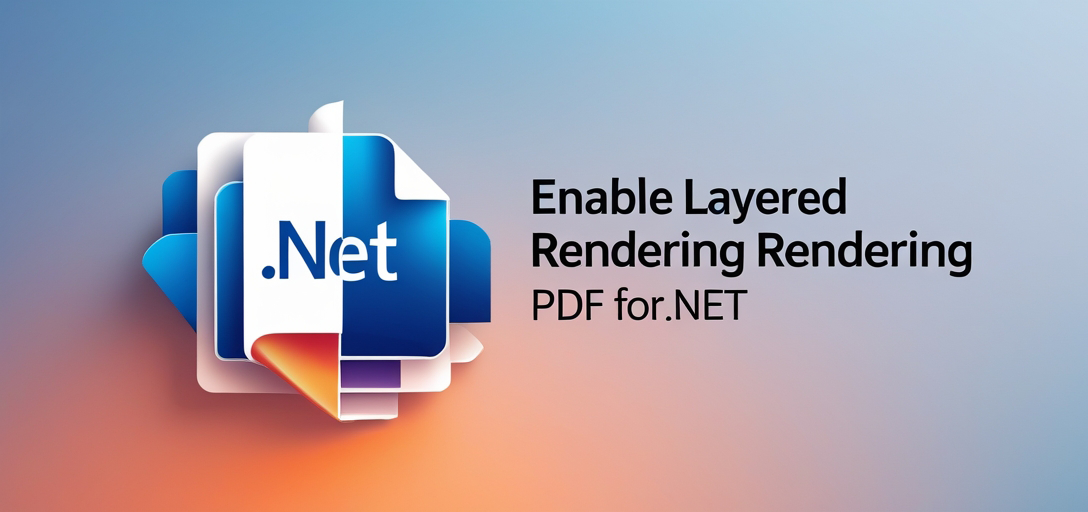
Prerrequisitos
Antes de comenzar, asegúrese de tener los siguientes requisitos previos:
- GroupDocs.Viewer para .NET: asegúrese de haber instalado el paquete o la biblioteca necesarios para usar GroupDocs.Viewer para .NET en su proyecto.
- Visual Studio: debe tener Visual Studio instalado en su sistema para codificar y ejecutar los ejemplos proporcionados.
- Comprensión básica de C#: este tutorial supone familiaridad con la sintaxis y los conceptos del lenguaje de programación C#.
Importar espacios de nombres
Comience importando los espacios de nombres necesarios en su proyecto:
using System;
using System.IO;
using GroupDocs.Viewer.Options;
Paso 1: Definir el directorio de salida
string outputDirectory = "Your Document Directory";
Asegúrese de especificar la ruta del directorio donde desea que se guarde la salida renderizada.
Paso 2: Definir el formato de la ruta del archivo de página
string pageFilePathFormat = Path.Combine(outputDirectory, "page_{0}.html");
Este paso establece el formato de las rutas de archivos de páginas individuales en la salida renderizada. {0} es un marcador de posición para el número de página.
Paso 3: Habilitar la representación en capas
using (Viewer viewer = new Viewer(TestFiles.SAMPLE_PDF))
{
HtmlViewOptions options = HtmlViewOptions.ForEmbeddedResources(pageFilePathFormat);
options.PdfOptions.EnableLayeredRendering = true;
viewer.View(options, 1);
}
Aquí creamos un Viewer objeto y especificamos el documento PDF que se procesará. Luego configuramos HtmlViewOptions con el formato de ruta de archivo de página definido. Al configurar EnableLayeredRendering propiedad a true en PdfOptionsHabilitamos la representación en capas para el documento PDF.
Paso 4: Mostrar el directorio de salida
Console.WriteLine($"\nSource document rendered successfully.\nCheck output in {outputDirectory}.");
Finalmente, imprimimos un mensaje indicando la representación exitosa del documento fuente y solicitamos al usuario que verifique la salida en el directorio especificado.
Conclusión
Habilitar la representación por capas en documentos PDF con GroupDocs.Viewer para .NET mejora la visualización de documentos, ofreciendo a los usuarios una experiencia más completa e interactiva. Siguiendo los pasos de este tutorial, podrá integrar esta función sin problemas en sus aplicaciones .NET.
Preguntas frecuentes
¿Qué es la renderización en capas en documentos PDF?
La renderización en capas permite la separación y manipulación de diferentes componentes dentro de un documento PDF, lo que permite una visualización interactiva y una mejor experiencia del usuario.
¿Puedo personalizar el directorio de salida para los documentos renderizados?
Sí, puede especificar cualquier ruta de directorio para la salida según sus requisitos.
¿GroupDocs.Viewer admite otros formatos de archivos además de PDF?
Sí, GroupDocs.Viewer admite una amplia gama de formatos de documentos, incluidos Word, Excel, PowerPoint y más.
¿GroupDocs.Viewer es compatible con .NET Core?
Sí, GroupDocs.Viewer es compatible con entornos .NET Framework y .NET Core.
¿Dónde puedo encontrar apoyo o asistencia adicional?
Puede visitar el foro de GroupDocs.Viewer para cualquier consulta o asistencia con respecto a la biblioteca de visores.